В този урок, ние ще изготви текста на неон в Adobe Illustrator. Ние вече публикуван урок по такъв ефект, но резултатите все още са до известна степен в различни стилове и техники, използвани в различна работа. Ще създадем шарени четка за кабели, както и в основата на нашата сила, която след това лесно да налагат различни нюанси на етикета.
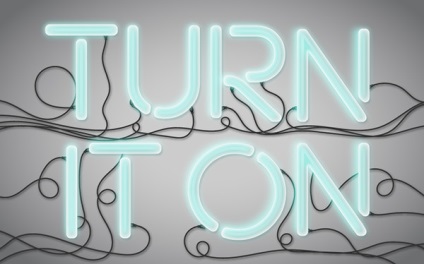
За да започнете, да създадете нов документ в Adobe Illustrator. Инструмент Вид / Текст напишете текста. В нашия пример, шрифта, използван неонови светлини - той е съвършен във форма. Уверете се, че всички главни букви. Кликнете с десния бутон върху текста и изберете Създаване очертанията / Конвертиране в криви. Ходът на палитра / инсулт, зададени гъста инсулт (8-14 т) и заоблени ъгли и букви. Expand / Демонтирайте обект палитра Object / Object.
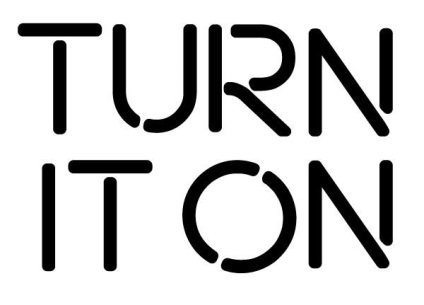
Начертайте правоъгълник с помощта на правоъгълник инструмент / правоъгълник под текста и прилага градиент нюанси на сивото. В панел на градиента, посочете цвета на нещо подобно на изображението по-долу и изберете радиален тип градиент.
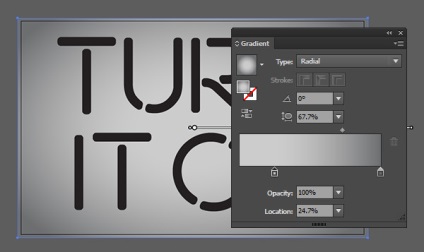
С инструмента Gradient / Gradient Регулиране радиус градиент.
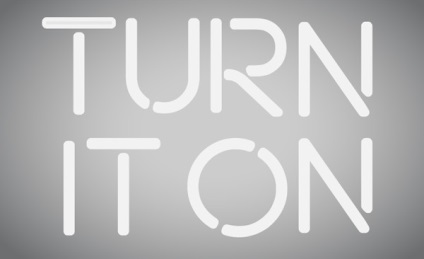
Посочете вътрешната форма писма сиви и външни фигури - светло сиво.
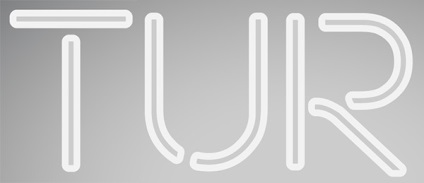
Направете това за всички букви в текста.

Маркирайте външната форма на първата си писмо. Палитрата Външен вид / Appearance промените цвета на запълване до сиво (както във вътрешните цифри) и определете ефекта Inner Glow / Inner Glow (Effect> Stylize> Inner Glow / Effect> Stylize> Inner Glow), като се използват следните параметри:
Режим / Mode: Screen / Изясняване
Непрозрачност / непрозрачност: 84%
Замъгляване / Замъгляване: 13 пиксела
И изберете режим на Edge / Edge.
Повторете това за всички букви.
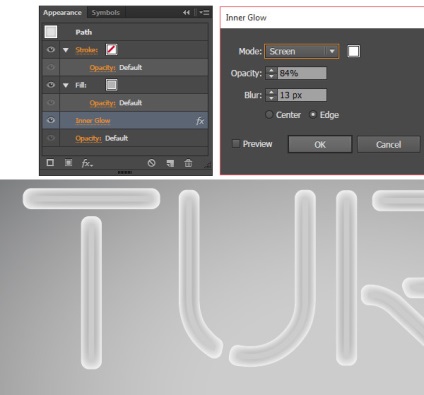
Сега се прилага за буквите на ефект Outer Glow / Outer Glow (можете да направите това за цялата група наведнъж). Палитрата Външен вид / Appearance изберете следните функции:
Режим / Mode: Screen / Изясняване
Непрозрачност / непрозрачност: 75%
Замъгляване / Замъгляване: 5 пиксела
размер на размазването, може да варира в зависимост от размера на вашата работа. Настройте как да се поберат.
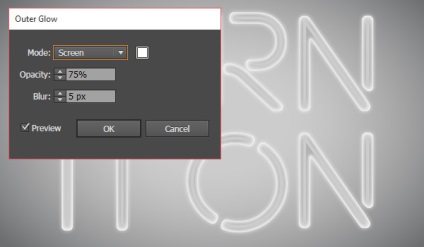
Сега за създаването на четки за електрически кабел. Създаване на правоъгълник и гладки ъгли от лявата страна в палитрата Transform / Transform. В менюто изберете Object> Path> Offset Path / Object> Path> Offset Path и въведете тире -2 PX (или така - цифра, за да бъде малък). Повторете за създаването на паралелна верига три пъти. Изравнете четири резултат фигурата в дясно. Посочете ги различни нюанси на сиво, както е показано по-долу. Повторете процедурата за малък правоъгълник, който ще послужи за основа на пъпната връв. Дублиране на щепсела и да повдигнете огледалото.
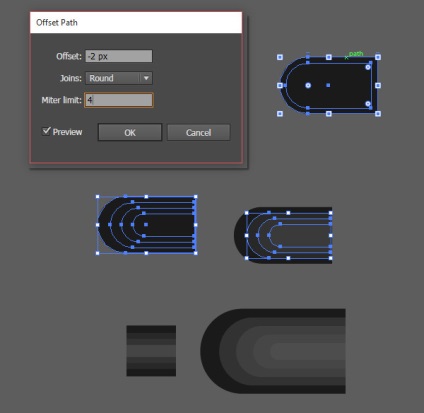
За да се създаде четка / Patterned четка. влачене две тапи палитрата мостри / проби. Преименуване тапи проби endTile и startTile. Маркирайте най-малкия правоъгълник, че имаме основание за кабел, а палитрата Brushes / четка, кликнете върху иконата на нов модел четка / New шарени четка. Посочете всеки ъгъл Автоцентър / Avtotsentrovka и да зададете началото и края се включва четка. Създаване на още три вариации на тази четка: мозък без свещи, кабел с щепсел на единия край на кабел с щепсел на другия край.
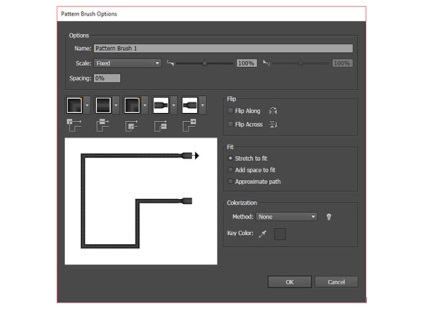
Инструмент импортиране / Brush Опитайте новата си четка. Начертайте усукване и преплитане на кабели на вашите писма. Групирайте кабели.

Превъртете до група с въжета и се прилагат към тях ефекта Drop Shadow / сянка. задайте следните параметри (или друг, ако размерът на вашата работа е много различен от този пример):
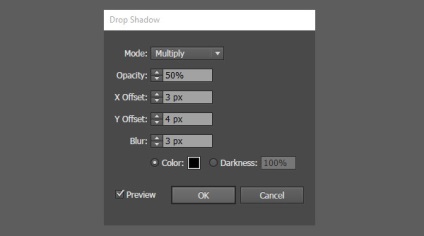
Позиция група с въжета по текста в палитрата Слоеве / слоеве.

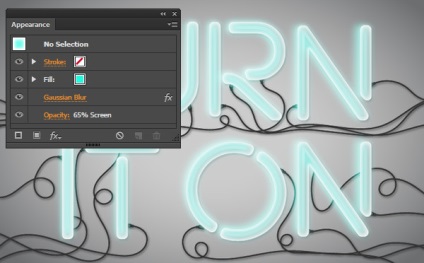
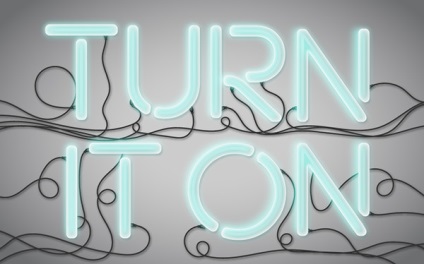
Превод - Dezhurko
Свързани статии
